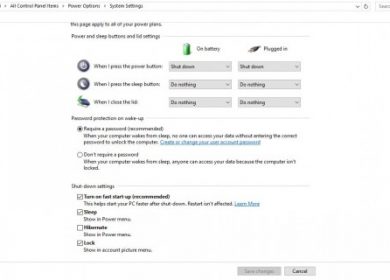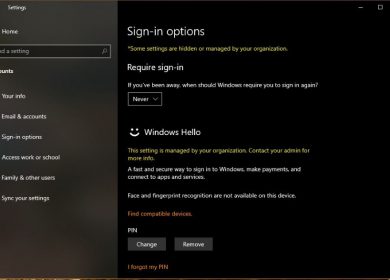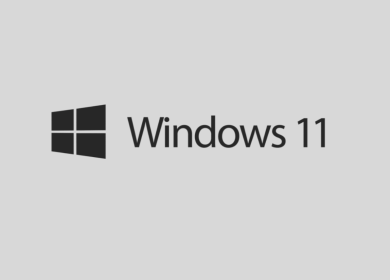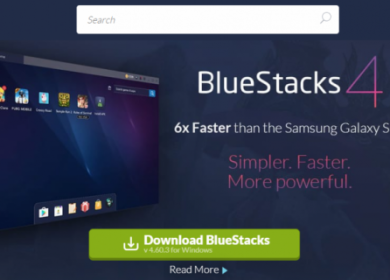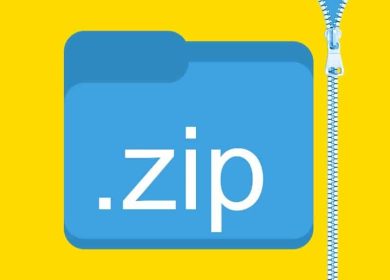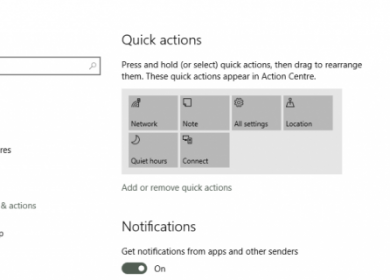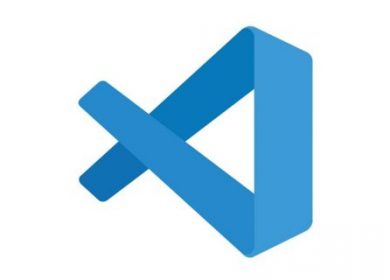Ce tutoriel vous montrera étape par étape comment désactiver les programmes de démarrage dans Windows 11.
Vous pouvez empêcher Microsoft Teams, Microsoft Edge, Messenger, Spotify, Discord, Skype ou tout autre programme ou application de s’ouvrir au démarrage dans Windows 11.
Comment empêcher les programmes de s’exécuter au démarrage dans Windows 11 via les paramètres
1. Cliquez avec le bouton droit sur le bouton du menu Démarrer de Windows, puis cliquez sur Paramètres. Vous pouvez également appuyer sur les touches Windows + I de votre clavier pour ouvrir les paramètres.
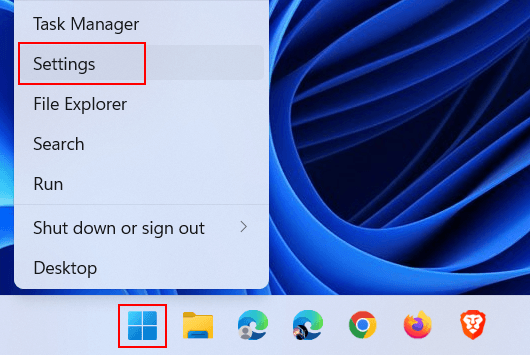
2. Dans la fenêtre « Paramètres », vous cliquez sur Apps situé dans le menu de gauche.
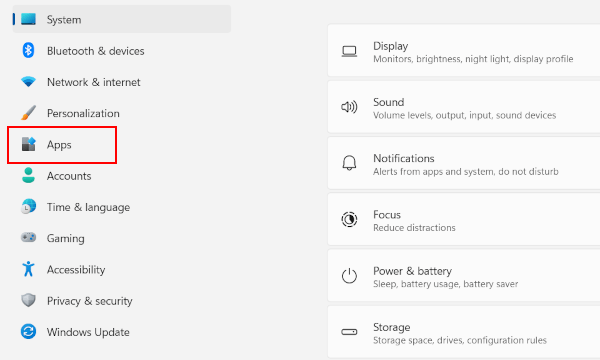
3. Cliquez sur Démarrage situé en bas.
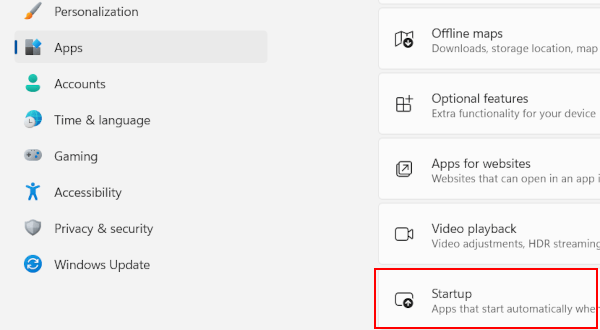
4. Éteignez l’interrupteur à bascule pour désactiver un programme.
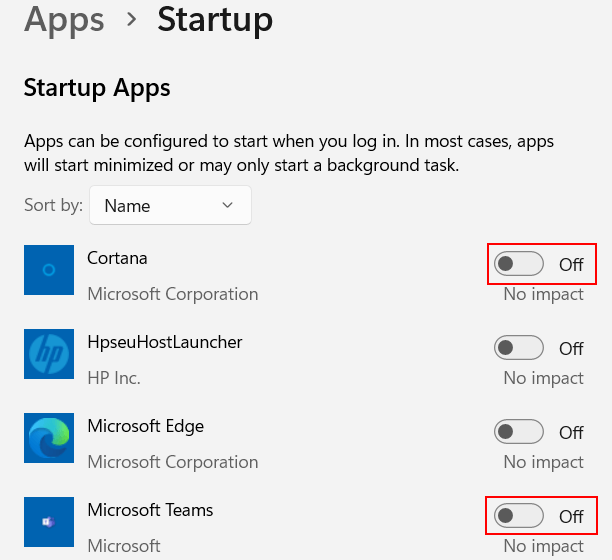
Une fois les étapes terminées, le programme ne démarrera plus automatiquement au démarrage de Windows 11.
Comment empêcher les programmes de s’exécuter au démarrage dans Windows 11 via le Gestionnaire des tâches
1. Ouvrez le Gestionnaire des tâches de Windows en appuyant simultanément sur les touches Ctrl + Maj + Échap (Échap) du clavier de votre ordinateur. Vous pouvez également ouvrir le Gestionnaire des tâches en cliquant avec le bouton droit sur le bouton du menu Démarrer (ou en appuyant sur les touches Windows + X), puis en cliquant sur le Gestionnaire des tâches.
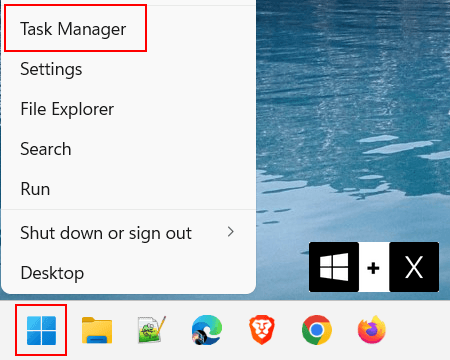
2. Ouvrez l’onglet « Applications de démarrage ».
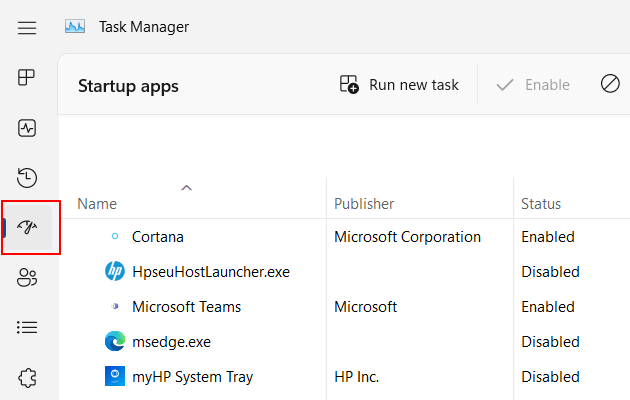
3. Cliquez avec le bouton droit sur le programme que vous souhaitez désactiver.
4. Cliquez sur Désactiver.
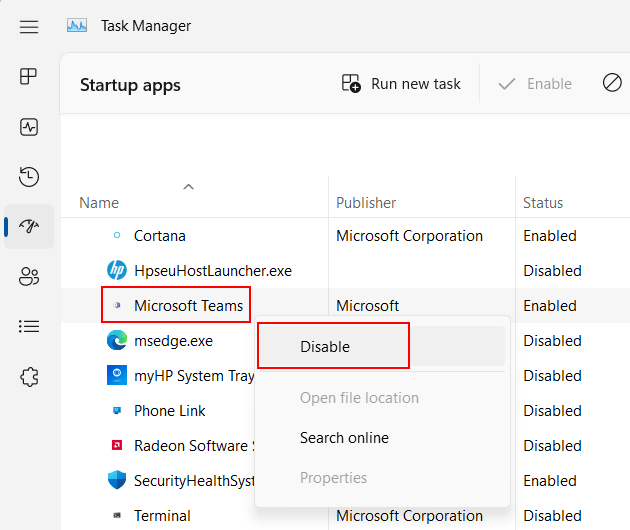
Une fois les étapes terminées, le programme ne démarrera plus automatiquement au démarrage de Windows 11.
Références:
https://www.laptopmag.com/news/how-to-disable-startup-apps-on-windows-11
https://www.makeuseof.com/windows-11-disable-startup-programs/
https://www.thewindowsclub.com/manage-startup-apps-windows-10-settings
https://www.howtogeek.com/74523/how-to-disable-startup-programs-in-windows/